Sisällysluettelo
Tässä opetusohjelmassa on vaiheittaiset ohjeet Synology NAS:n määrittämiseen L2TP VPN-palvelimeksi ja siihen yhteyden muodostamiseen sekä sen tiedostojen käyttämiseen Internetin kautta. Synology NAS:n määrittäminen VPN-palvelimeksi antaa sinulle mahdollisuuden käyttää Synology NAS-palvelimen jaettuja tiedostoja etänä ja turvallisesti sekä Synology NAS-palvelimen sisäverkkoa ja suojaa sinua Internet-hyökkäyksiltä.ja tietojen sieppaaminen.
Synology NAS L2TP VPN -palvelimen määrittäminen ja yhdistäminen.
Osa 1. L2TP VPN-palvelimen asennus Synology NAS:iin.Osa 2. VPN-asiakkaan asennus Synology NAS VPN-palvelimelle.
Osa 1. Synology NAS:n asentaminen ja konfigurointi VPN-palvelimeksi.
Vaihe 1. Asenna ja ota VPN L2TP Server käyttöön Synology NAS:ssa.
1. Siirry osoitteeseen Paketit ja asenna VPN-palvelin paketti
2. Avaa VPN-palvelinpaketti.
3. Siirry osoitteeseen L2TP/IPSec ja valitse Ota L2TP/IPSec VPN-palvelin käyttöön .
4. Määritä VPN-palvelimen virtuaalinen IP-osoite kenttään Dynaaminen IP-osoite kentät tai jätä oletusarvo. *
Huomautuksia:
1. Tässä määritetty dynaaminen IP-osoite on VPN-palvelimen virtuaalinen IP-osoite.
2. VPN-palvelimelle sallitut dynaamiset IP-osoitteet voivat olla mitä tahansa seuraavista:
- Alkaen "10.0.0.0.0" - "10.255.255.0" Alkaen "172.16.0.0" - "172.31.255.0" Alkaen "192.168.0.0" - "192.168.255.0"
5. Aseta Yhteyksien enimmäismäärä rajoittaa samanaikaisten VPN-yhteyksien määrää.
6. Aseta Yhteyksien enimmäismäärä samalla tilillä rajoittaa samalla tilillä olevien samanaikaisten VPN-yhteyksien määrää.
7. Valitse MS-CHAP v2 todennusmenetelmä, jotta VPN-asiakkaiden salasanat salataan todennuksen aikana.

8. Napsauta Pre-shared key -ruutua ja valitse Käytä turvallisesti luotua salasanaa tai määritä oma vahva avain/salasana (älä unohda kirjoittaa avainta ylös).
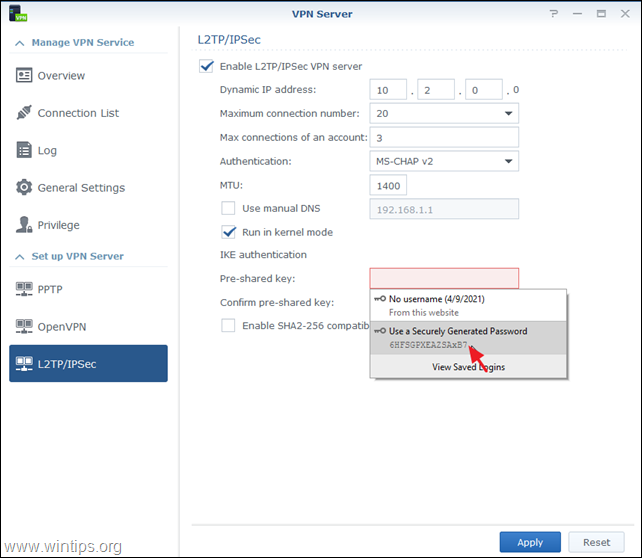
9. Tarkista ... SHA2-256-yhteensopivan tilan käyttöönotto (96 bittiä) sallia tiettyjen asiakkaiden (ei RFC-standardin mukaiset) käyttää L2TP/IPSec-yhteyttä.
10. Kun olet valmis, napsauta Hae.
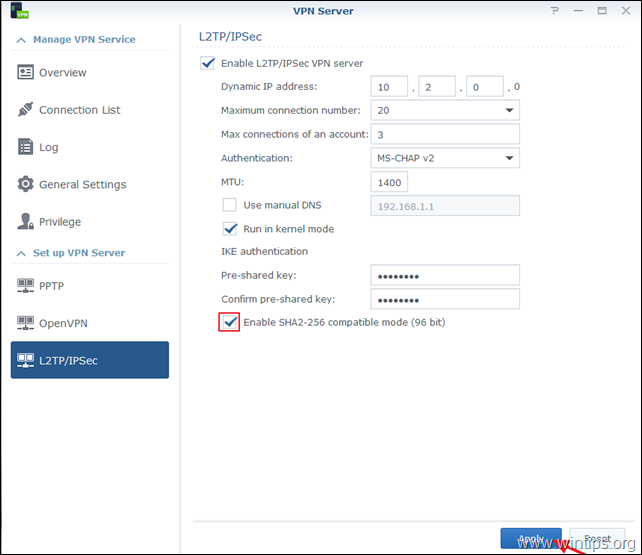
11. Napsauta lopuksi OK viestissä, jossa kerrotaan, mitkä portit sinun on avattava palomuurissasi, jotta L2TP VPN -palvelin toimisi.
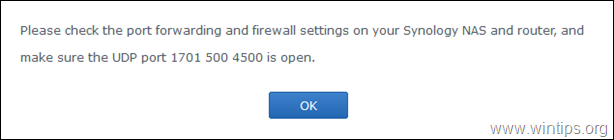
Vaihe 2. Määritä reitittimen/palomuurin PORTtisuuntasäännöt Synology VPN Serverille.
Seuraava vaihe on määrittää L2PT/IPSec-porttien välitys reitittimeen.
1. Kirjaudu sisään reitittimen verkkokäyttöliittymään.
2. Ohjaa seuraavat portit reitittimen määritysasetuksissa Synology VPN-palvelimen IP-osoitteeseen: 1701, 500 & 4500 (UDP)
Osa 2. Kuinka muodostaa yhteys Synology VPN-palvelimeen Windows 10:stä.
Vaihe 1. Salli L2TP-yhteydet NAT:n takana rekisterissä.
Oletusarvoisesti nykyaikaiset Windows 10, 8 tai 7 ja Windows Server 2016, 2012 ja 2008 -käyttöjärjestelmät eivät tue L2TP/IPsec-yhteyksiä, jos Windows-tietokone tai VPN-palvelin sijaitsevat NAT:n takana. Tämän ongelman ohittamiseksi sinun on muutettava rekisteriä Windows VPN -asiakkaassa/tietokoneessa seuraavasti:
1. Avaa Rekisterieditori:
1. Paina samanaikaisesti Voita  + R näppäimillä avaat suorita-komentoruudun.
+ R näppäimillä avaat suorita-komentoruudun.
2. Tyyppi regedit ja paina Kirjoita avataksesi rekisterieditorin.
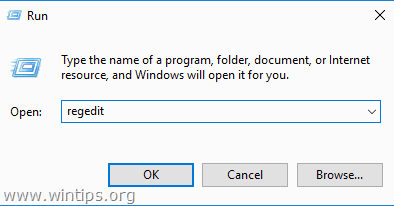
2. Siirry vasemmanpuoleisessa ruudussa tähän näppäimeen:
- HKEY_LOCAL_MACHINE\SYSTEM\CurrentControlSet\Sevices\PolicyAgent -palvelin
3. Napsauta hiiren kakkospainikkeella oikeassa ruudussa olevaa tyhjää kohtaa ja valitse Uusi -> DWORD (32 bittiä) Arvo .
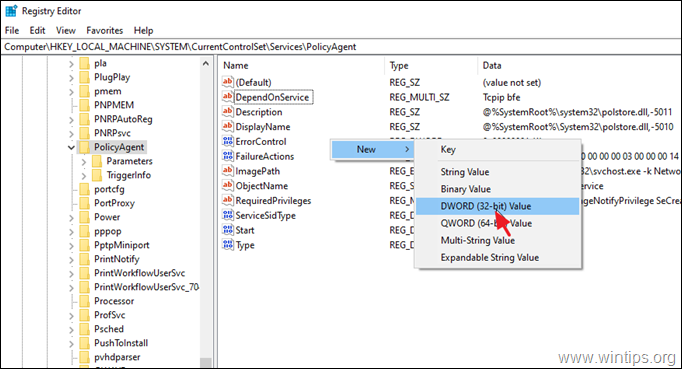
4. Uuden avaimen nimitystyyppi: AssumeUDPEncapsulationContextOnSendRule ja paina Kirjoita .
Huomautus: Arvo on syötettävä edellä esitetyllä tavalla ilman välilyöntejä.
5. Kaksoisnapsauta kohtaa AssumeUDPEncapsulationContextOnSendRule arvo, tyyppi 2 arvotietojen kohdalla ja napsauta OK .
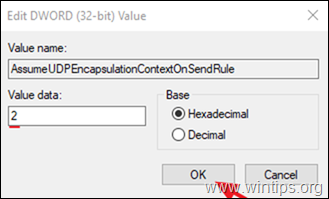
6. Sulje Rekisterieditori ja uudelleenkäynnistys kone.
Vaihe 2. Määritä uusi VPN L2TP -yhteys Synology VPN Server -palvelimelle Windows 10:ssä.
Kun olet tehnyt tarvittavat muutokset rekisteriin, voit luoda ja asentaa VPN-yhteyden Synology NAS L2TP VPN -palvelimeen.
1. Osoitteesta Asetukset  klikkaa Verkko ja Internet , OR, klikkaa hiiren oikealla painikkeella osoitteessa Verkko kuvaketta tehtäväpalkissa ja valitse Avaa Verkko- ja Internet-asetukset .
klikkaa Verkko ja Internet , OR, klikkaa hiiren oikealla painikkeella osoitteessa Verkko kuvaketta tehtäväpalkissa ja valitse Avaa Verkko- ja Internet-asetukset .
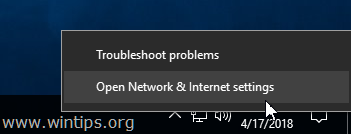
2. Napsauta vasemmalla VPN ja valitse sitten + VPN-yhteyden lisääminen.
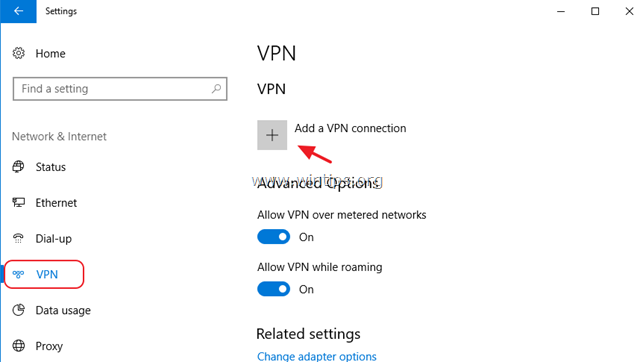
3. Täytä seuraavassa näytössä seuraavat tiedot ja valitse sitten Tallenna :
- VPN-palveluntarjoaja : Windows (sisäänrakennettu). Yhteyden nimi : Kirjoita VPN-yhteydelle ystävällinen nimi (esim. "Synology VPN"). Palvelimen nimi tai osoite : Kirjoita VPN-palvelimen julkinen IP-osoite tai DNS-nimi (esim. "example.dyndns.net" . VPN-tyyppi : Käytä pudotusnuolta ja valitse L2TP/IPsec ja ennalta jaettu avain . Esijakettu avain: Kirjoita ennalta jaettu avain. Kirjautumistietojen tyyppi : Käytä pudotusnuolta ja valitse Käyttäjätunnus ja salasana . Käyttäjän nimi : Kirjoita VPN-käyttäjänimesi. Salasana : Kirjoita VPN-salasana. Tarkista "Muista kirjautumistietoni" -valintaruutu, jos haluat tallentaa kirjautumistietosi VPN-yhteyttä varten, ja napsauta sitten "Muista kirjautumistietoni". Tallenna.
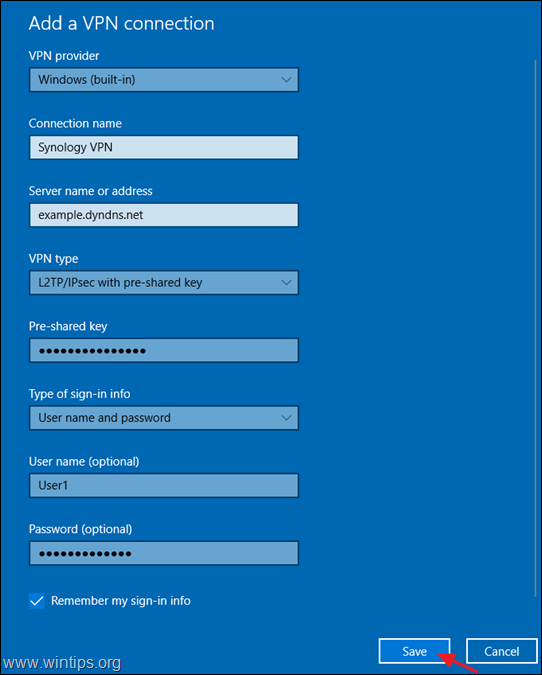
4. Klikkaa nyt Vaihda sovitinvaihtoehtoja.
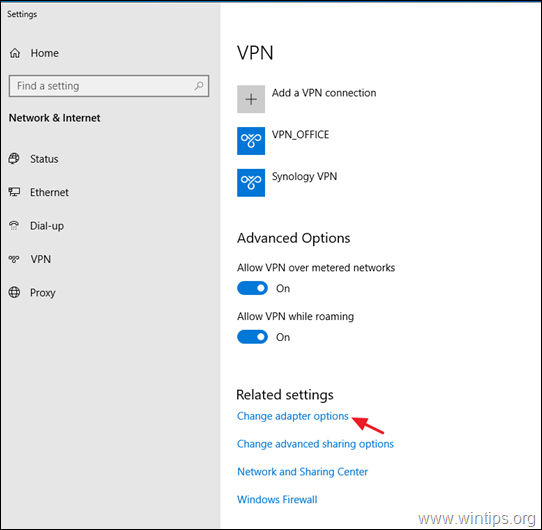
5. Napsauta hiiren kakkospainikkeella Synology NAS:n VPN-yhteyttä ja valitse Ominaisuudet.
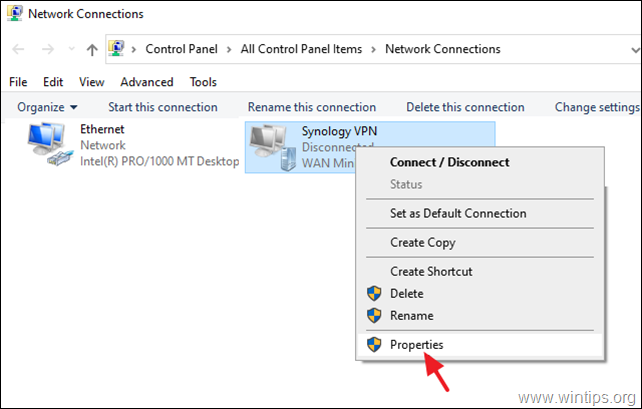
5a. Osoitteessa Turvallisuus t ab, valitse Salli nämä protokollat, ja tarkista seuraavat protokollat:
- Challenge Handshake Authentication Protocol (CHAP) Microsoft CHAP versio 2 (MS-SHAP v2)
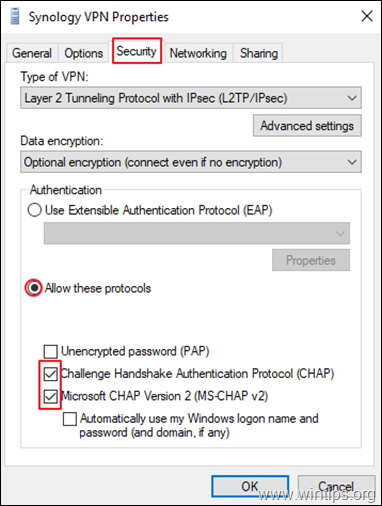
5b. Osoitteessa Verkostoituminen välilehti:
- Poista valinta ... Internet-protokollan versio 6 (TCP/IPv6). Valitse ... Internet-protokollan versio 4 (TCP/IPv4) ja klikkaa Ominaisuudet.
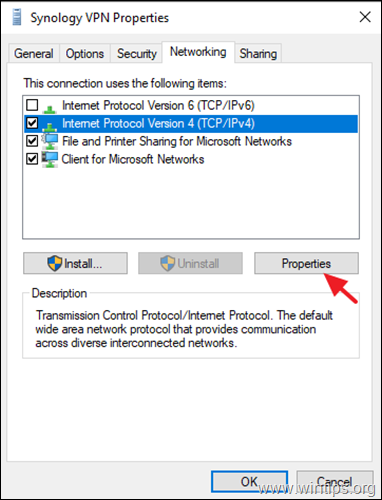
5c. Klikkaa Edistynyt .
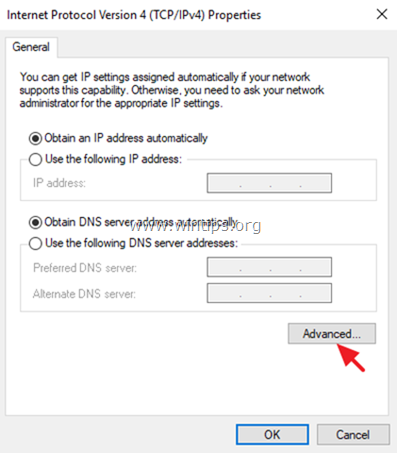
5d. Poista rasti " Käytä oletusyhdyskäytävää etäverkossa "* ja klikkaa OK kolme (3) kertaa, jotta muutokset otetaan käyttöön ja kaikki ikkunat suljetaan. *.
Huomautus: Kun tämä asetus on käytössä, kaikki asiakastietokoneen Internet-liikenne kulkee VPN-palvelimen verkon kautta, joten tämä asetus on parempi pitää pois käytöstä. MUTTA, jatka ja ota tämä asetus käyttöön vain, jos et voi käyttää muita laitteita. Synology NAS -verkossa.
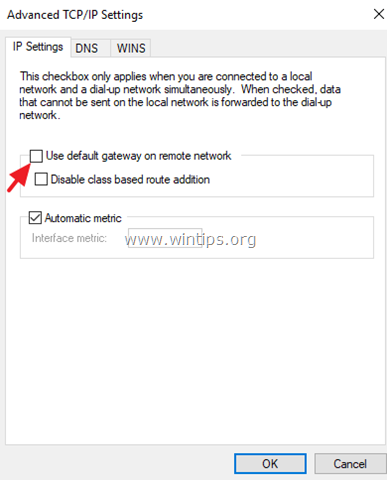
6. Klikkaa lopuksi Verkko kuvaketta tehtäväpalkissa, valitse Synology VPN verkkoyhteys ja napsauta Yhdistä muodostaa yhteyden Synology NAS VPN-palvelimeen.
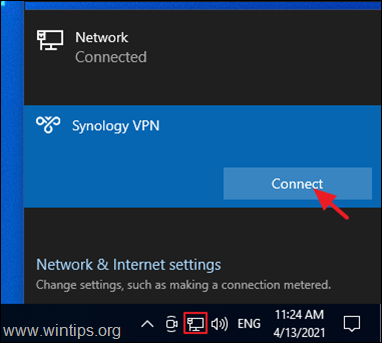
7. Jos yhteys onnistuu, tarkista, voitko käyttää NAS-palvelimen jaettuja tiedostoja (katso vaihe 3 alla).
Vaihe 3. Pääsy NAS-tiedostojen jakoihin.
Tarkista nyt, voitko käyttää Synology NAS-palvelimen tiedostojakoja seuraavasti:
1. Paina samanaikaisesti Voita  + R näppäimillä avaat suorita-komentoruudun.
+ R näppäimillä avaat suorita-komentoruudun.
2. Kirjoita " \\ ", jota seuraa VPN-palvelimen virtuaalinen IP-osoite (esim. "\\\10.2.0.0" tässä esimerkissä), ja napsauta sitten OK .
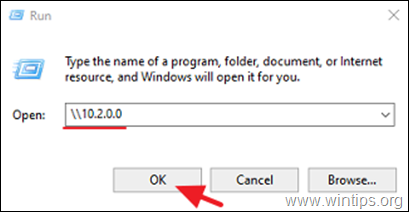
3. Jos voit käyttää Synology NAS-palvelimen tiedostojakoja, olet valmis.
Kerro minulle, onko tämä opas auttanut sinua jättämällä kommentti kokemuksestasi. Tykkää ja jaa tätä opasta auttaaksesi muita.

Andy Davis
Järjestelmänvalvojan blogi Windowsista





